oracle +数据库安装
Posted pengfei666888
tags:
篇首语:本文由小常识网(cha138.com)小编为大家整理,主要介绍了oracle +数据库安装相关的知识,希望对你有一定的参考价值。
安装yum源
curl -o /etc/yum.repos.d/CentOS-Base.repo http://mirrors.aliyun.com/repo/Centos-6.repo
安装依赖包
yum -y install compat-libcap1* binutils-* compat-libstdc++-* elfutils-libelf-* elfutils-libelf-devel-static-* elfutils-libelf-devel-* gcc-* glibc-devel-* libgomp-* glibc-headers-* kernel-headers-* gcc-c++-* libstdc++-devel-* glibc-* glibc-common-* ksh-* libaio-* libaio-devel-* libgcc-* libstdc++-* libstdc++-devel-* make-* sysstat-* unixODBC-* unixODBC-devel-*
卸载RPM包
[root@localhost ~]# unzip p13390677_112040_Linux-x86-64_1of7.zip
-d /usr/local/src/
[root@localhost ~]# unzip p13390677_112040_Linux-x86-64_2of7.zip
-d /usr/local/src/
[root@localhost ~]#group -g 502 dba
[root@localhost ~]#groupadd -g 502 dba
[root@localhost ~]# groupadd -g 503 oper
[root@localhost ~]# useradd -u 502 -g oinstall -G dba,oper oracle
创建密码给oracle
root@localhost ~]# passwd oracle
Changing password for user oracle.
New password:
BAD PASSWORD: it does not contain enough DIFFERENT characters
BAD PASSWORD: is a palindrome
Retype new password:
passwd: all authentication tokens updated successfully.
配置oracle用户的限制参数
[root@localhost ~]# vim /etc/security/limits.conf
oracle soft nproc 2047 #oracle用户可以开启进程的软限制
oracle hard nproc 16384 #oracle用户可以开启进程的硬限制是
oracle soft nofile 1024 #oracle用户可以打开文件的软限制
oracle hard nofile 65536 #oracle用户可以打开文件的硬限制
[root@localhost ~]#vim /etc/pam.d/system-auth
因为在/etc/pam.d/system-auth里已经存在session required pam_limits.so
所以如下操作不用执行
#vim /etc/pam.d/login
session required pam_limits.so
配置内核参数
[root@localhost ~]# vim /etc/sysctl.conf
kernel.shmall = 4294967296
kernel.shmmni = 4096
kernel.sem = 250 32000 100 128
fs.aio-max-nr = 1048576
fs.file-max = 6815744
net.ipv4.ip_local_port_range = 900 65500
net.core.rmem_default =262144
net.core.rmem_max = 4194394
net.core.wmem_default = 262144
net.core.wmem_max = 1048576
设置oracle的环境变量
[root@localhost ~]# vim /home/oracle/.bash_profile
export ORACLE_BASE=/u01/app/oracle
export ORACLE_HOME=$ORACLE_BASE/product/11.2.0/db_home1
export TEMP/tmp
export TEPDIR/tmp
export ORACLE_SID=oracl
export PATH=$ORACLE_HOME/bin:$PATH
[root@localhost ~]# mkdir /u01/app/oracle -pv
mkdir: created directory `/u01‘
mkdir: created directory `/u01/app‘
mkdir: created directory `/u01/app/oracle‘
[root@localhost ~]# chown oracle:oinstall /u01/ -R
[root@localhost pam.d]# su - oracle
[oracle@localhost ~]$ echo $ORACLE_BASE
/u01/app/oracle
[oracle@localhost ~]$ echo $ORACLE_HOME
/u01/app/oracle/product/11.2.0/db_home1
[oracle@localhost ~]$ echo $PATH
/u01/app/oracle/product/11.2.0/db/bin:/usr/lib64/qt-3.3/bin:/usr/local/bin:/bin:
/usr/bin:/usr/local/sbin:/usr/sbin:/sbin:/home/oracle/bin
启动图形化的安装流程
[root@localhost ~]# xhost + 非登录用户使用当前桌面环境
access control disabled, clients can connect from any host
必须在root用户的图形化界面操作
[root@localhost ~]# su - oracle
[oracle@localhost ~]$ cd /usr/local/src/database/
[oracle@localhost database]$ ./runInstaller 执行
,创建数据库
数据库的创建使用Oracle用户进行(假设数据库名称为powerdes,在实际操作中,斜体的powerdes需要替换为实际定义的数据库名),按下面步骤创建数据库。
8.1.安装需要在图形界面(在控制台或者用X-Window工具软件)。打开一个终端窗口,执行如下命令:dbca,如下图所示:
8.2,Database Configuration Assistant图形界面启动。标题同时指明了步骤的编号和步骤的名称。在步骤名称为Welcome的欢迎窗口,直接点击next。
8.3,等待下一步NEXT
8.4, 选择Custom Database
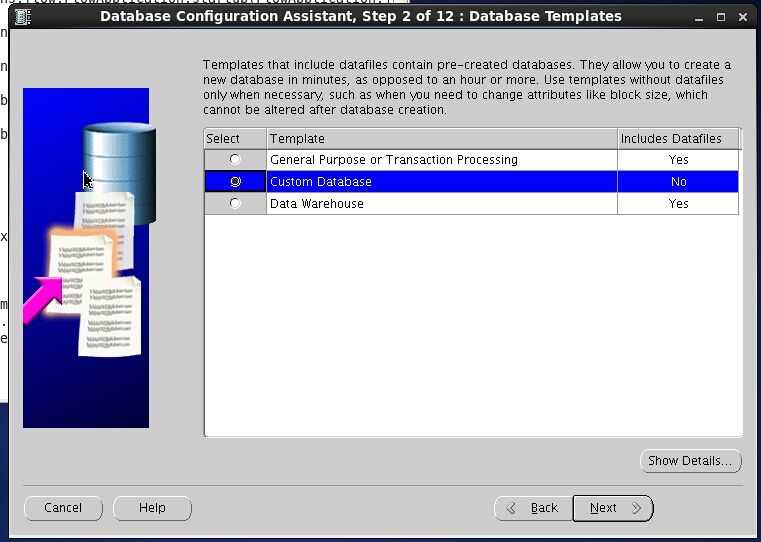
8.5,Global Database Name框:输入前面确定的数据库名SID框:自动出现和数据库名相同的内容作为数据库实例名,单实例情况下不作改动
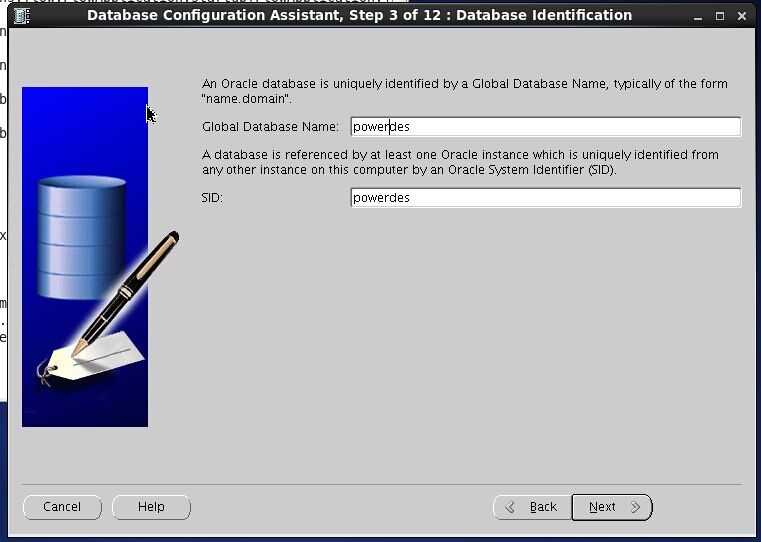
8.6,继续默认
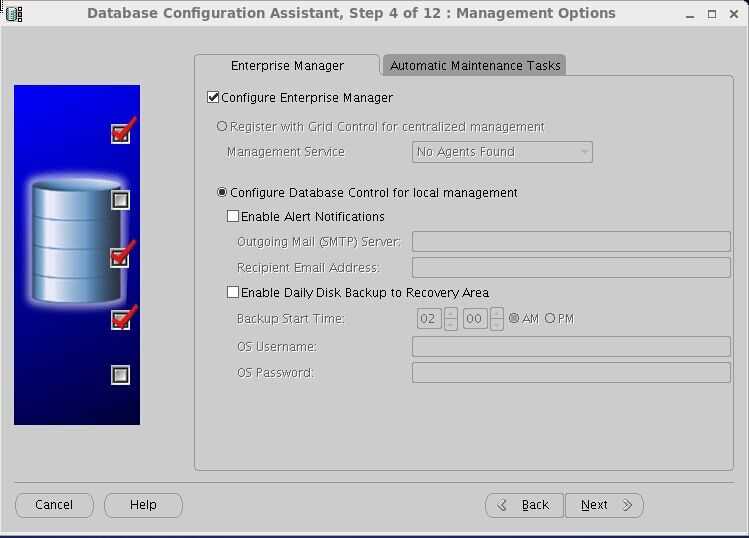
8.7,Database Credentials
Use Different Administrative Passwords表格的Password和Confirm Password列中分别为User Name列SYS、SYSTEM、DBSNMP和SYSMAN用户输入口令并重复一次输入(如密码设置过于简单,下一步前会有弹出窗口提示确认接受安全风险)sys和system密码设置可以在数据库建立后修改。
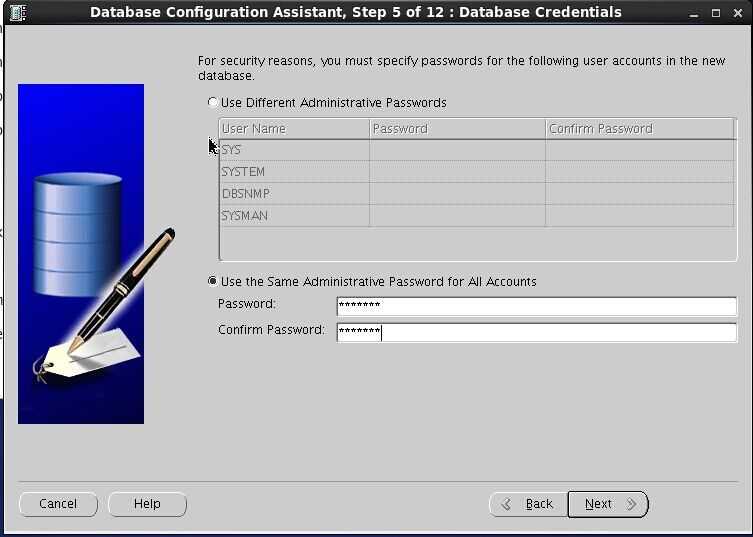
密码为sys1624
8.8,Database File LocationsStorage Locations:选择Use Common Location for All Database FilesDatabase File Location框:输入/Oracle/data_ora
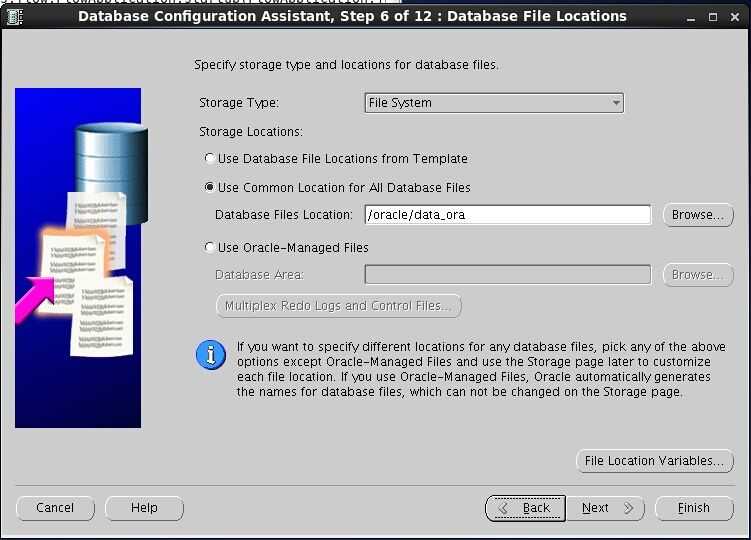
8.9,Recovery ConfigurationSpecify Fast Recovery Area如果前面Management Options步骤选择了自动备份,则保留勾选,并在下方:Fast Recovery Area框:修改为快速恢复区的目录名Fast Recovery Area Size框:调整快速恢复区的大小
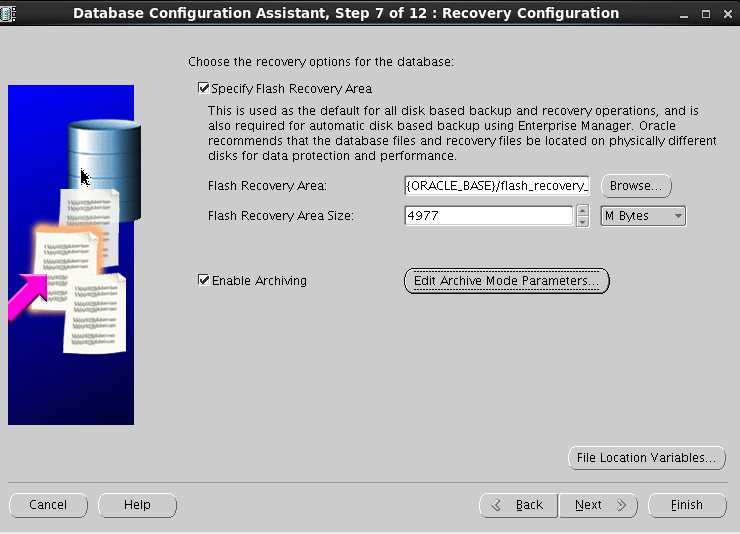
8.10,Enable Archiving根据是否归档日志的实际需求决定是否选择(重要的生产系统必须打开归档,测试系统一般关闭归档节省服务器空间)点击旁边的Edit Archive Mode Parameters…,在弹出窗口中:Automatic Archiving:保持默认勾选Archive Log File Format框:修改为%t_%s_%r.arcArchive Log Destinations表格:第一行中输入/Oracle/data_ora/archive点击OK返回主窗口Database ContentDatabase Components页面
8.11,Initialization Parameters,内存分配20%(测试库所以分小一些,生产库可以分配较大的比如40%60%等),字符集选择兼容utf8的选项
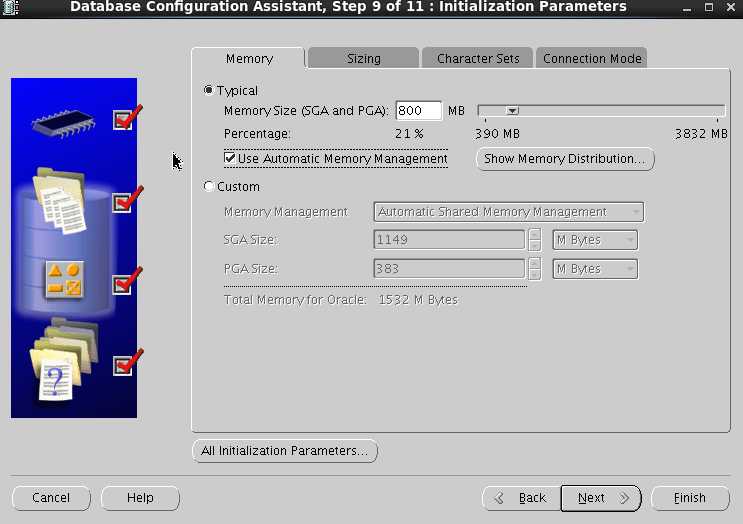
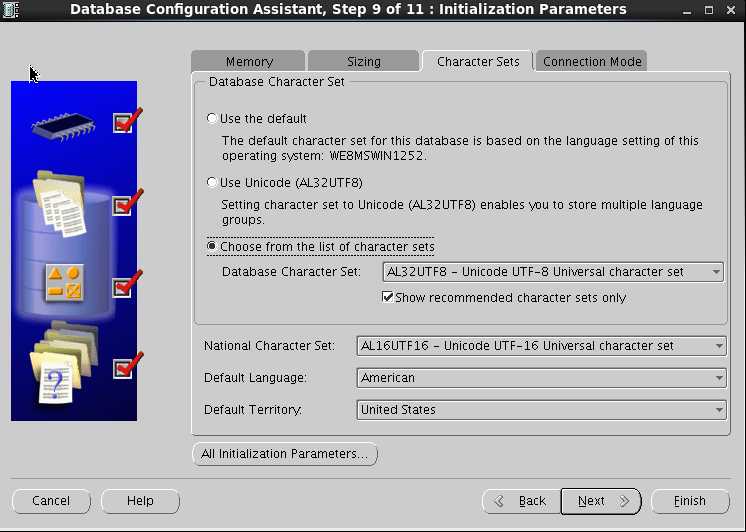
8.12,点击File Location Variables,里面可以看到一些基础参数信息,返回,然后直接下一步,如下图所示:
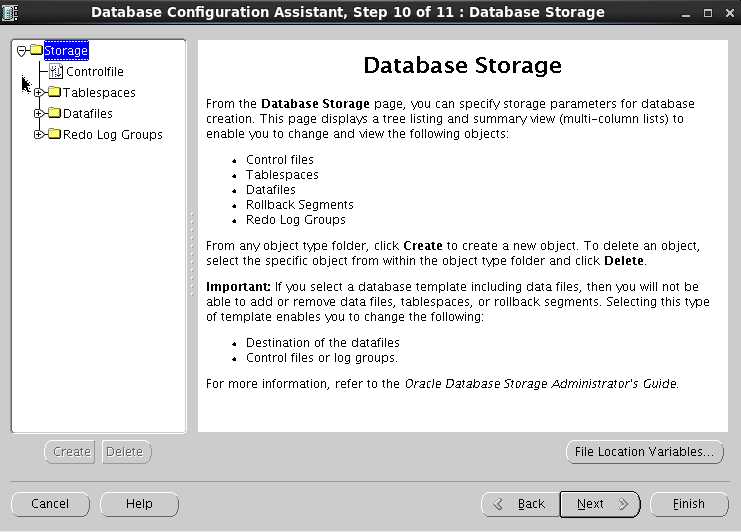
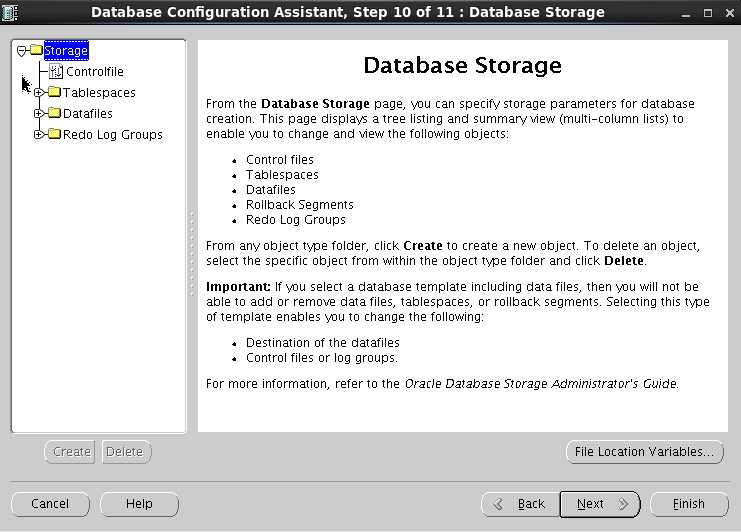
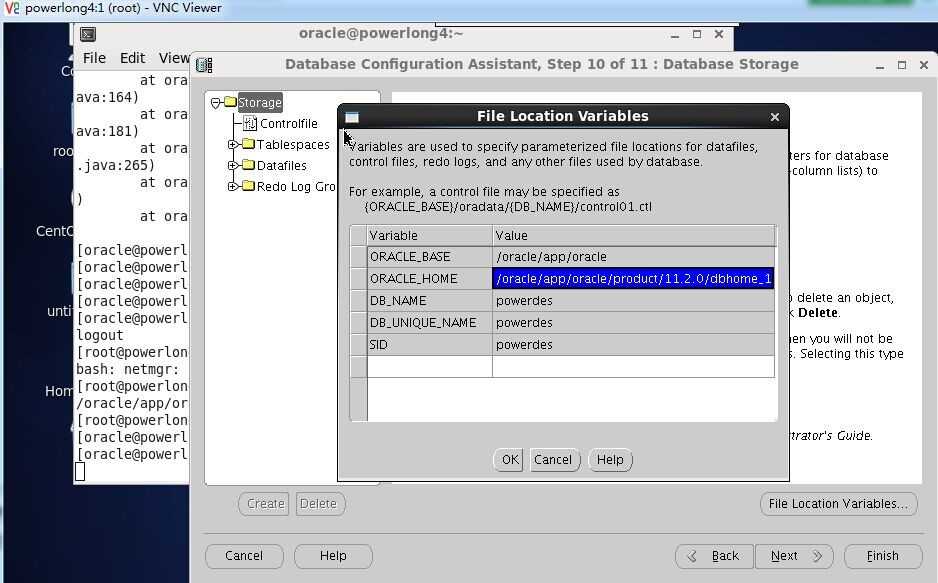
8.13,选择Generate Database Creation Scripts,默认为 /oracle/app/oracle/admin/powerdes/scripts,如下图: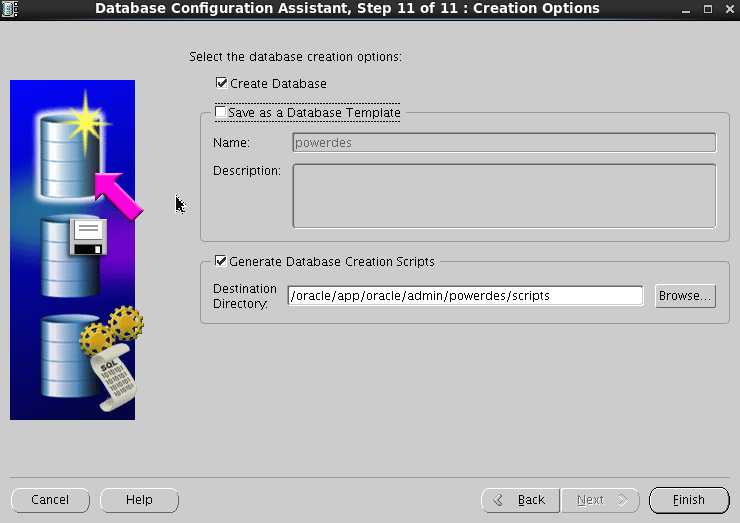
8.14,点击Finish按钮,如下图所示:
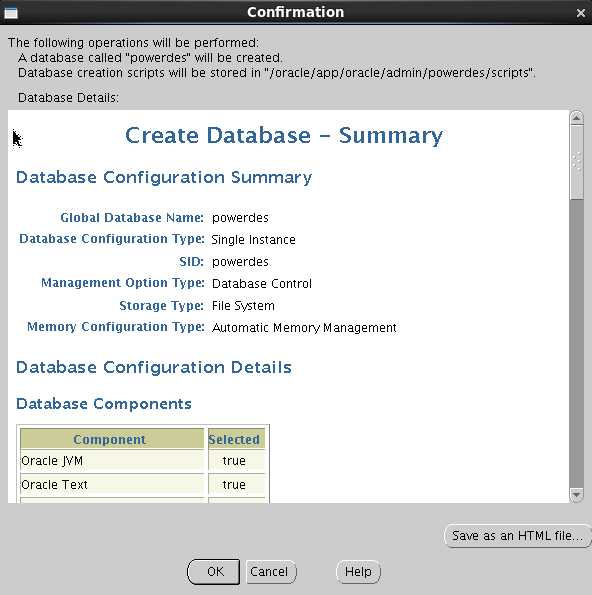
点击OK按钮,有报错说/etc/oratab读取错误,报错如下图所示
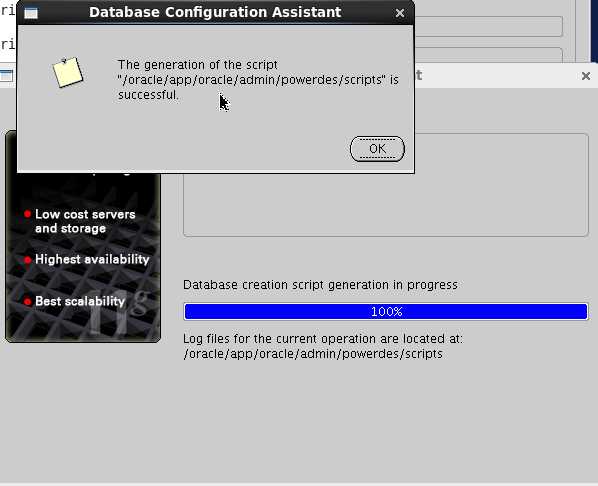
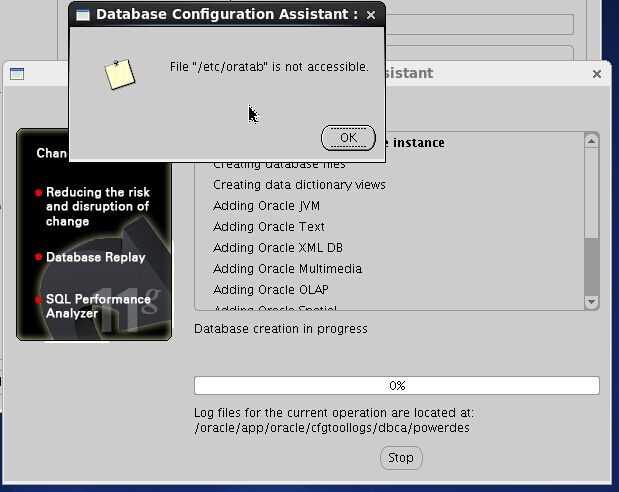
所以去建立下这个目录
[root@powerlong4 rpms]# mkdir /etc/oratab
[root@powerlong4 rpms]#
[root@powerlong4 rpms]# chown -R Oracle.oinstall /etc/oratab
[root@powerlong4 rpms]#
8.15,之后点击OK按钮,开始创建数据库,如下图所示:
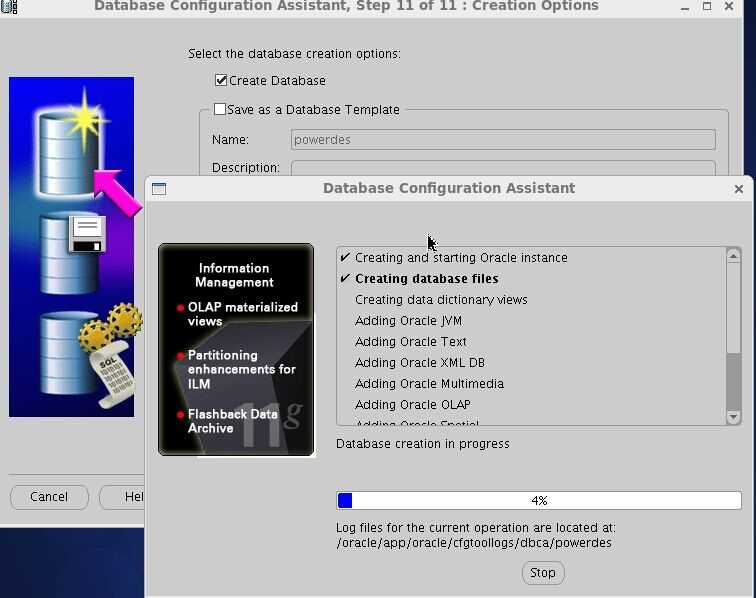
等待35分钟后,数据库创建完毕,之后点击,如下所示:
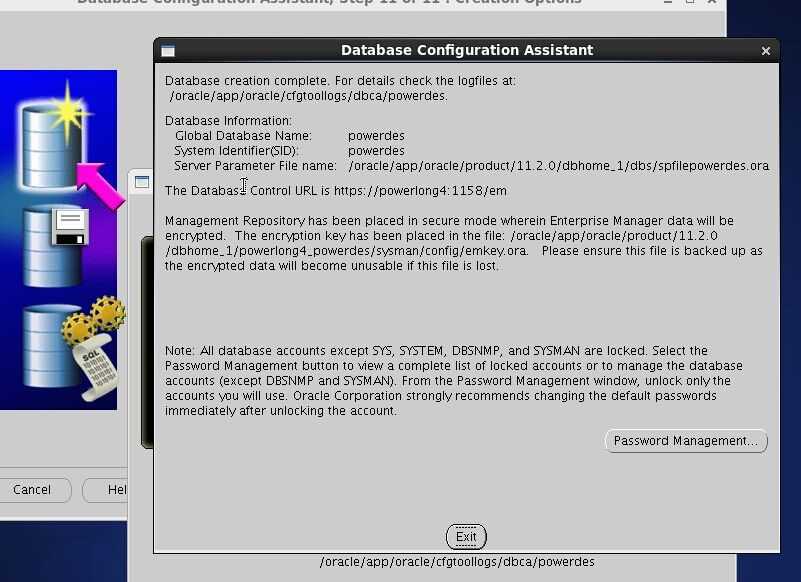
9,简单验
[oracle@powerlong4 ~]$ sqlplus "/ as sysdba"
SQL*Plus: Release 11.2.0.1.0 Production on Sat Jan 24 14:51:10 2015
Copyright (c) 1982, 2009, Oracle. All rights reserved.
Connected to:
Oracle Database 11g Enterprise Edition Release 11.2.0.1.0 - 64bit Production
With the Partitioning, OLAP, Data Mining and Real Application Testing options
SQL> create table z_test(id number,name varchar(20));
Table created.
SQL> insert into z_test select 1,‘a‘ from dual;
1 row created.
SQL> select * from z_test;
ID NAME
---------- ----------------------------------------
1 a
SQL> commit;
Commit complete.
SQL> exit
Disconnected from Oracle Database 11g Enterprise Edition Release 11.2.0.1.0 - 64bit Production
With the Partitioning, OLAP, Data Mining and Real Application Testing options
[oracle@powerlong4 ~]$
如转载请附上本博客的链接
以上是关于oracle +数据库安装的主要内容,如果未能解决你的问题,请参考以下文章